Motorola Xoom, beväpnad med det avancerade operativsystemet Android 3.0 Honeycomb, har en upplösning på 1280×800. HD-videor kan spelas upp perfekta på Motorola Xoom så utan tvekan är det en idealisk bärbar enhet för videouppspelning.
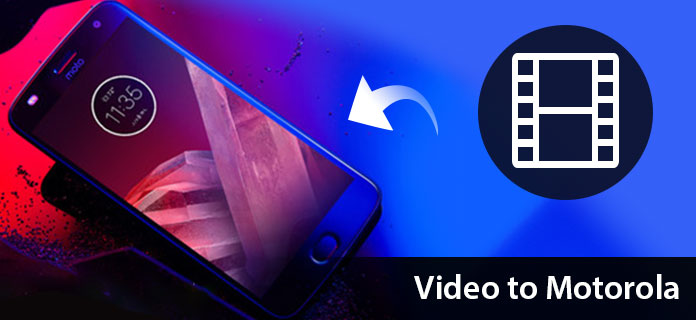
Motorola Xoom stöder dock inte alla video- och ljudformat av naturen. Enligt specifikationerna är Xoom-kompatibla format inklusive AAC, H.263, H.264, MP3, MPEG-4, ACC + Enhanced, OGG, MIDI, AMR NB, AAC +, etc.
Så om du vill njuta av andra videofiler, som AVI, MKV, MOV, FLV, VOB, WMV, AVCHD, etc. på Xoom, behöver du Xoom Video Converter från tredje part för att hjälpa dig att konvertera din video till Xoom-kompatibla format. Här rekommenderar jag dig den professionella Aiseesoft Motorola Xoom Video Converter, som är det kraftfulla videokonverteringsverktyget för att konvertera alla populära videofiler till Xoom. Följ denna guide för att konvertera din video till Xoom.
steg 1 Ladda ner och installera Xoom Video Converter
Först, ladda ner denna Motorola Xoom Video Converter och installera den på din dator.
steg 2 Kör applikationen och lägg till videofiler
Klicka på knappen "Lägg till filer" för att mata in din källfil. Den tillagda videon kommer att listas på programpanelen och du kan ändra filordning, filnamn och få detaljerad information om originalfilen.
Du kan också dra och släppa videofilerna till det här programmet automatiskt.

steg 3 Välj målutdataformat
Klicka på rullgardinsmenyn "Konvertera alla till" för att välja lämpligt utdataformat för din Motorola Xoom som MP3, 3GP, etc.
steg 4 Ställ in specifika video- och ljudparametrar
Om du har högre förväntningar på utdatafilens kvalitet kan du klicka på ikonen "Anpassad profil" bredvid utdataformatet för att justera ljud- och videoparametrar som videokodare, bildhastighet, videohastighet, upplösning och ljudinställningar, inklusive ljudkodare, Samplingsfrekvens, kanaler, ljudbithastighet etc. i följande popup-fönster.

steg 5 Börja konvertera video till Motorola Xoom
När du har ställt in alla konverteringsinställningar, se till att den tillagda videon är markerad i fillistan och klicka sedan på "Konvertera alla" -knappen för att börja konvertera video till Motorola Xoom.

Du kan kontrollera videodelen som nedan:

